Ghid de utilizare mere AirPrint - Canon România
Eliminarea erorilor AirPrint
În cazul în care imprimanta AirPrint nu este listat:
- După pornirea imprimantei poate dura câteva minute pentru imprimantă pentru a stabili o conexiune într-o rețea fără fir (sau WLAN). Asigurați-vă că imprimanta este conectată prin fir (sau WLAN), și de imprimare.
Vă rugăm să consultați ghidul nostru de creare a unei conexiuni fără fir PIXMA pentru a vă ajuta să vă conectați la imprimantă PIXMA. - Dacă serviciul dvs. de imprimantă este un serviciu Bonjour dezactivat, utilizați AirPrint imposibilă. Setări LAN Verificați imprimanta și porniți serviciul de serviciu Bonjour (serviciu Bonjour s este activată implicit în fabrică).
Puteți verifica durata de viață Bonjour pe imprimantă, imprimarea de informații despre setările de rețea. Procedura poate diferi în funcție de model. Pentru instrucțiuni, consultați. În manual. Dacă nu aveți un manual de utilizare, îl puteți descărca făcând clic pe linia PIXMA pagina de produs a dispozitivelor. - Verificați dacă dispozitivul iOS utilizează cea mai recentă versiune de iOS. Aplicație din care imprimați trebuie să fie, de asemenea, cea mai recentă versiune. Pentru detalii, consultați site-ul Web de asistență Apple.
- Unele modele necesită o actualizare de firmware pentru a sprijini AirPrint. Pentru a verifica dacă pe o imprimantă PIXMA compatibilă cu AirPrint utilizând cea mai recentă versiune a software-ului, imprimați modelul de verificare a duzelor, așa cum este descris în manualul.
Dacă nu aveți un manual de utilizare, îl puteți descărca făcând clic pe linia PIXMA pagina de produs a dispozitivelor.
?php include ($ _SERVER [ "DOCUMENT_ROOT"] "/ vstavki / blokvtext2.html".); ?>
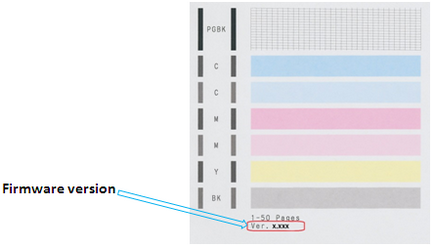
Dacă hârtia imprimată nu este versiune, astfel încât firmware-ul imprimantei trebuie să fie actualizat. Puteți descărca cel mai recent firmware produs linie PIXMA paginii dispozitive. și apoi selectați „Firmware“.
În cazul în care documentul nu se imprimă, verificați următoarele:
- Imprimanta trebuie să fie conectată la aceeași rețea fără fir (sau WLAN), și că dispozitivul iOS. Vă rugăm să consultați ghidul nostru de creare a unei conexiuni fără fir PIXMA pentru a vă ajuta să vă conectați la imprimantă PIXMA.
- Verificați disponibilitatea unei cantități suficiente de hârtie și cerneală în imprimantă.
- Dacă imprimanta are un ecran LCD, asigurați-vă că acesta nu afișează un mesaj de cod / de eroare de eroare. Atunci când un mesaj de cod / de eroare de eroare, consultați codurile de eroare ale mesajelor de pagini PIXMA și de eroare.
- Dacă problema persistă, încercați să utilizați computerul pentru imprimare și verificați dacă puteți imprima în mod normal, un document la o imprimantă. În cazul în care documentul nu poate fi imprimată în mod corespunzător, consultați ghidul utilizatorului pentru modelul dumneavoastră.
Puteți descărca manualul utilizatorului, pentru a alege un produs pe linia PIXMA paginii dispozitive.
Dacă problema este cu imprimanta PIXMA folosind la Apple AirPrint nu este încă rezolvată, contactați-ne pentru instrucțiuni.